4 najbolja programa za izradu animiranih fotografija koje možete koristiti za izradu animiranih slika
Na današnji dan većina društvenih mreža već koristi GIF umjesto stare fotografije. Zato što su GIF-ovi privlačni u očima korisnika i donose mnogo bolju poruku u usporedbi sa slikama. Dakle, ako želite znati koji su dostupni proizvođači foto animacija možete koristiti, a zatim nastavite prema popisu u nastavku. Dok tražimo najboljeg proizvođača koji možete koristiti za dodavanje animacije pokreta na slike.

Dio 1. Najbolji softver za izradu foto animacija
Na ovom popisu ovo smo već stavili na prvo mjesto jer je to fenomenalan uređivač koji možete koristiti, the Video Converter Ultimate. Dakle, ako želite napraviti animaciju od fotografija lako ga možete napraviti ovdje. Štoviše, ovaj softver za stolna računala može oživjeti bilo koju sliku sa svojim naprednim značajkama koje možete koristiti čak i ako ste profesionalac ili ne. Sveukupno iskustvo kada isprobamo ovaj softver do sada je najbolje u usporedbi s drugim online ili offline. Pa sada, ako želite znati kako oživjeti svoje jednostavne slike, slijedite dolje navedene korake i nastavite.
5 jednostavnih koraka za oživljavanje slika uz Video Converter Ultimate:
Korak 1. Najprije kliknite gumb za preuzimanje u nastavku i odaberite koji OS trenutno koristite. Zatim instalirajte softver, brzo izvršite postavljanje i kliknite Započni sada nastaviti.
Besplatno preuzimanjeZa Windows 7 ili novijiSigurno preuzimanje
Besplatno preuzimanjeZa MacOS 10.7 ili novijiSigurno preuzimanje
Korak 2. Otvorite softver i idite na Kutija s alatima locirati GIF Maker.
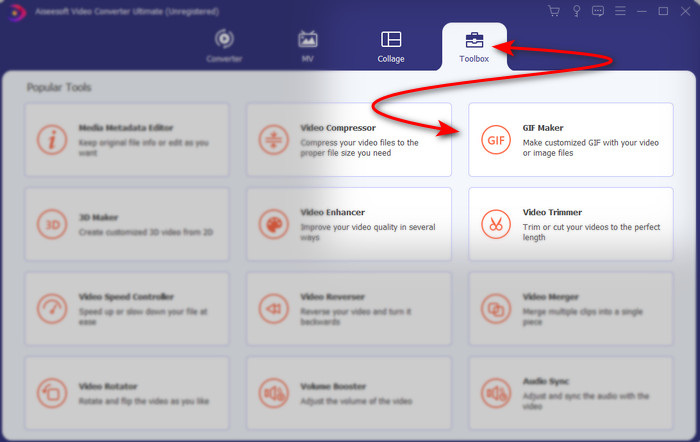
3. korak Pritisnite Fotografija u GIF tada će se pored vašeg zaslona prikazati mapa datoteke. Odaberite datoteku i kliknite Otvoren da ga umetne.
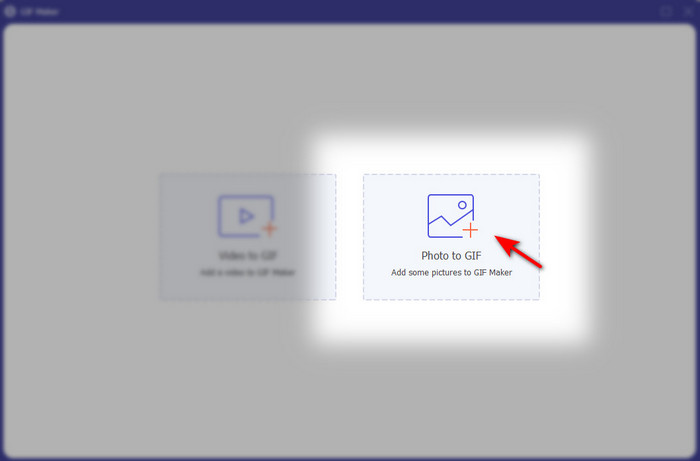
4. korak Pritisnite gumb + za umetanje više slika kako biste od fotografija napravili animaciju. Zatim postavite trajanje tako da prvo kliknete na sliku, a zatim kliknete na Gumb za promjenu trajanja. Nakon toga pritisnite Prijavite se za spremanje promjena. Za preuzimanje animacije kliknite Generirajte GIF.
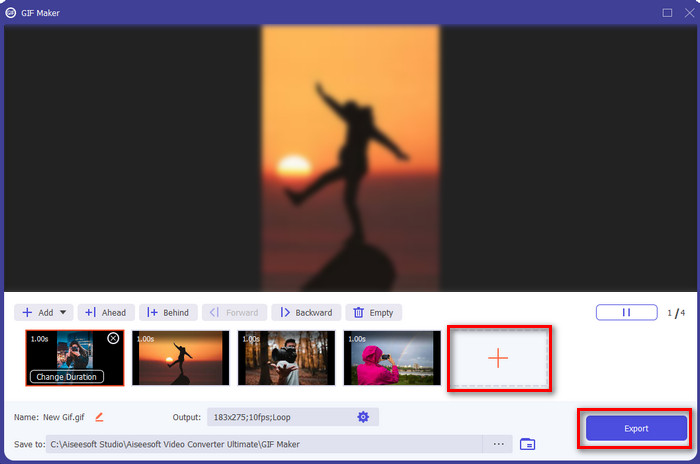
Korak 5. Nakon generiranja GIF-a, mapa s animiranom GIF datotekom prikazat će se na vašem zaslonu. Pritisnite datoteku da pogledate animaciju koju ste ranije napravili.
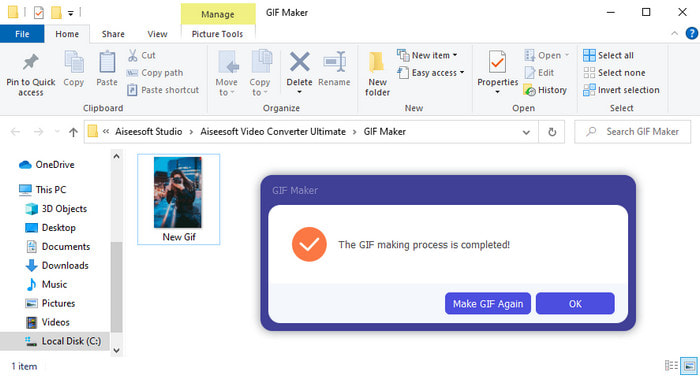
Dio 2. Top 3 besplatna mrežna izrađivača animiranih fotografija
Vrh 1. Ezgif
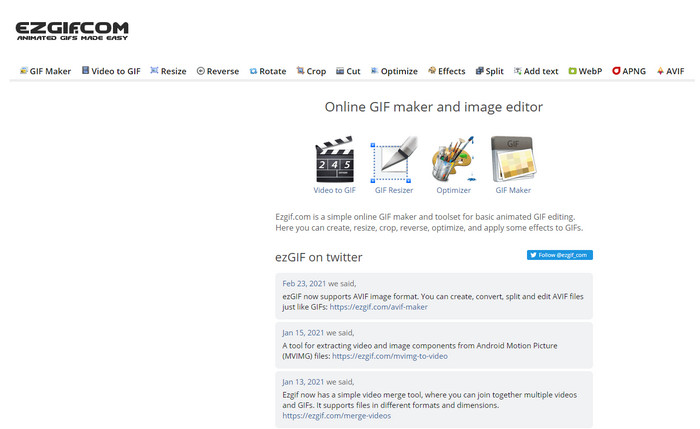
Ako tražite besplatni program za izradu animiranih fotografija zatim Ezgif mora biti to. Ovaj web-alat je najbolji u nizu za izradu veličanstvene animirane fotografije. A ako ga volite stvarati, postoji šansa da ste već koristili ovaj mrežni alat, pa ako se još niste susreli s ovim alatom, morate ga isprobati. Međutim, neki korisnici smatraju da ovom alatu nedostaju neke od futurističkih značajki uređivanja koje bi voljeli koristiti. Dakle, ako imate ograničen proračun, ovo je izbor, ali zapamtite da ovaj alat nije najbolji izbor za profesionalce, ali za početnike je izvrstan.
Pros
- Jednostavan je pristup i siguran je.
- Savršen alat za početnike koji žele isprobati izradu jednostavnih GIF-ova.
- Poluprofesionalni online alat za uređivanje.
Protiv
- Ograničava svog korisnika da iskusi veličinu.
- Alat ovisan o internetu. Dakle, ako nemate internet onda očekujte da ne možete koristiti ovaj online alat.
Vrh 2. Kapwing
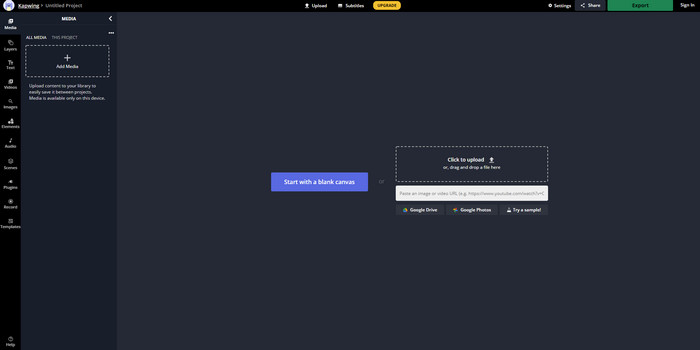
Za razliku od Ezgifa, Kapwing je najbolji u poboljšanju vizualnog izgleda na slikama. Dakle, ako namjeravate koristiti ovaj online alat onda učite kako napraviti animirane GIF-ove od fotografija sigurno će vam pomoći. Izvedba, pristupačnost i fleksibilnost mrežnog alata izvrsni su za korištenje svima koji imaju malu ideju o uređivanju. Međutim, učitavanje i preuzimanje slikovnih datoteka ovdje će oduzeti puno više vremena nego drugim web alatima. Također, vodeni žig uključen je u konačni rezultat iako ga možete ukloniti prijavom na alat.
Pros
- Ima mnogo važnijih značajki za uređivanje u usporedbi s Ezgifom.
- Besplatni online alat kojemu može pristupiti svatko tko ima internet.
- Sučelje online alata izgleda elegantno i uredno.
Protiv
- Konačni rezultat uvijek će imati vodeni žig u donjem lijevom dijelu.
- Nije najbolji izbor za one koji su tek počeli uređivati GIF-ove.
Vrh 3. GIFMaker.me
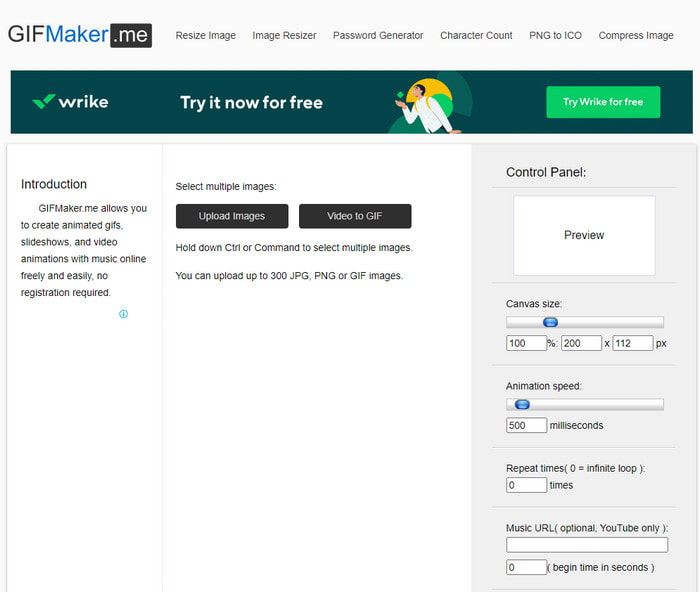
Još proizvođač foto animacija online kojemu možete pristupiti besplatno, GIFMaker.me. Ovaj web-alat vrlo je zgodan za one koji nemaju iskustva u izradi GIF-ova. Budući da u ovaj alat možete jednostavno umetnuti skupnu sliku i ona će se pretvoriti u prijelazni GIF. Međutim, ovaj je alat najmanje omiljen u ovom članku zbog nedostatka značajki za uređivanje za izradu impresivnih GIF-ova. Iako mu nedostaju značajke za uređivanje, ako samo želite stvoriti slideshow sliku, ovo mora biti vaša opcija.
Pros
- Besplatan GIF maker koji možete koristiti na webu.
- Sučelje kreatora je jednostavno i lako razumljivo.
- Jednostavna upravljačka ploča dostupna je na desnoj strani mrežnog alata.
Protiv
- Neugodni oglasi nalaze se na web sučelju.
- Nedostaje mu većina značajki za uređivanje koje biste voljeli koristiti.
Dio 3. Često postavljana pitanja o Photo Animation Makeru
Mogu li koristiti animirane GIF-ove kao pozadinu?
Ne možete koristiti neobrađeni animirani GIF i koristiti ga kao pozadinu na telefonu ili računalu. Međutim, možete upotrijebiti alat treće strane da bi to funkcioniralo. Dakle, ako želite znati kako to učiniti, kliknite ovu poveznicu za nastavak.
Zašto ne mogu dijeliti GIF-ove na Instagramu?
Iako su GIF-ovi najčešće korišteni format na cijelom webu, ipak neke platforme ne podržavaju GIF. Budući da Instagram podržava samo PNG i MP4 format. Dakle, postoje dva različita načina za dijeljenje GIF-ova na Instagramu, prvi je pretvoriti GIF u MP4. S druge strane, možete naučiti različite metode kako objaviti GIF-ove na Instagramu klikom na ove navedene poveznice.
Koja je svrha GIF-a?
GIF-ovi su napravljeni da se koriste za animiranje slika, ali u manjoj veličini datoteke u usporedbi s ostalim video formatima. Iako su animirani, GIF-ovi ili Graphic Interchange Format ne smatraju se video formatom. I u tom slučaju možete naučiti puno o GIF -ovi. ako kliknete i temeljito pročitate ovaj članak.
Zaključak
Da sumiramo sve gore navedene pojedinosti, sada nam je oboje lakše znati koji su dostupni proizvođači animacija koje možemo koristiti za napraviti animaciju od fotografija sastavljen. Iako su gore predstavljeni alati od velike pomoći, Video Converter Ultimate je dominantan uređivač GIF-ova koji biste voljeli koristiti. Budući da je vrlo jednostavan za korištenje, sučelje je odlično, sve napredne značajke dostupne su ovdje i više. Dakle, ako sumnjate u ovaj alat, uvjerite se sami tako da ga prvo preuzmete i slijedite gore navedene korake.
Besplatno preuzimanjeZa Windows 7 ili novijiSigurno preuzimanje
Besplatno preuzimanjeZa MacOS 10.7 ili novijiSigurno preuzimanje



 Video Converter Ultimate
Video Converter Ultimate Snimač zaslona
Snimač zaslona


